
Hoewel u uw Apple TV opnieuw kunt opstarten of in slaapstand kunt brengen door in het systeemmenu te duiken, hoeft u dit niet te doen; u kunt deze twee handige functies rechtstreeks vanaf de afstandsbediening uitvoeren.
Waarom wil ik dit doen?
Navigeren door menu's om een functie uit te voeren is vervelend. Hoewel de Apple Remote een vrij soepele gebruikerservaring biedt in termen van menunavigatie, is het bijna veel sneller om eenvoudige sneltoetscombinaties te gebruiken in plaats van door menubomen te klikken met het kleine trackpad.
Hoewel de Apple Remote vrij eenvoudig is qua knoppen (hij heeft alleen het trackpad en zes knoppen), kun je gemakkelijk knopcombinaties gebruiken om kernfuncties uit te voeren, zoals het herstarten van de Apple TV en het in slaapstand brengen: geen menu-jacht vereist. Laten we nu eens kijken hoe we ze allemaal kunnen doen.
Start uw Apple TV opnieuw op met de afstandsbediening
Als u uw Apple TV opnieuw moet opstarten, kunt u altijd naar het instellingenmenu gaan en naar Instellingen -> Systeem -> Opnieuw opstarten gaan. Dat is niet alleen niet bijzonder handig, maar als het systeem zich vreemd gedraagt, kan het gebruik van een toetsencombinatie op afstand misschien juist het ding zijn dat u ervan weerhoudt om handmatig de stekker uit het stopcontact te halen en het apparaat opnieuw op te starten.

Om de Apple TV opnieuw op te starten via de afstandsbediening, houdt u de Menu- en Home-knoppen, zoals te zien in de afbeelding hierboven, op uw afstandsbediening ingedrukt totdat het kleine witte statuslampje aan de voorkant van uw Apple TV begint te knipperen. Laat de knoppen los en de Apple TV wordt opnieuw opgestart.
Slaap op uw Apple TV met de afstandsbediening
Nogmaals, net als het opnieuw opstarten van de Apple TV, kunt u het apparaat in de slaapstand zetten met een toetsaanslag. In plaats van naar Instellingen -> Slaap nu te navigeren om uw Apple TV in de slaapstand te zetten, houdt u gewoon de starttoets ingedrukt.

In tegenstelling tot de herstartcombinatie (die automatisch gebeurt) wanneer u de starttoets ingedrukt houdt om het apparaat in de slaapstand te zetten, wordt u gevraagd dit te bevestigen.
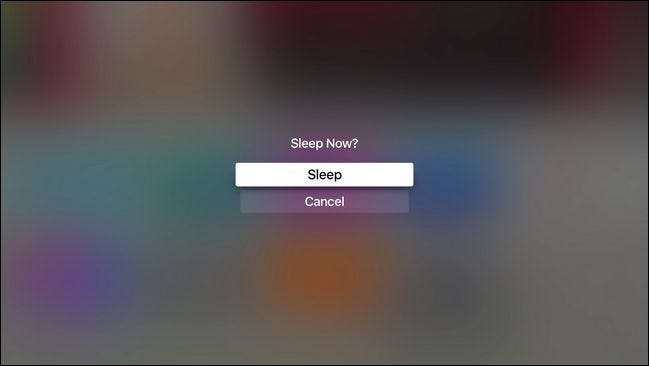
Klik in het midden van het trackpad om te bevestigen dat u wilt dat het apparaat in de sluimerstand staat en dat uw Apple TV in de slaapstand met laag energieverbruik gaat.
Heeft u een vraag over uw Apple TV? Stuur ons een e-mail op [email protected] en we zullen ons best doen om deze te beantwoorden.







